Täiustatud režiimis ADF-i (automaatse dokumendisööturi) abil korraga mitme dokumendi skannimine (ainult toetatud mudelid)
Kasutage kujutise ereduse, värvitooni jne määramiseks vahekaarti Täiustatud režiim (Advanced Mode) ja skannige mitu ADF-i (automaatsesse dokumendisööturisse) asetatud dokumenti korraga. Kui kasutate ADF-i kahepoolset skannimist toetavat mudelit, saate dokumendi mõlemad pooled vastavalt vajadusele ADF-ist automaatselt skannida.
ADF-ist skannimisel skannitakse dokumendid ilma eelvaateta.
-
Asetage dokumendid seadme ADF-i ja käivitage ScanGear (skanneridraiver).
-
Klõpsake vahekaardil Täiustatud režiim (Advanced Mode) ja valige suvandi Valige allikas (Select Source) sätteks Dokument (ADF, ühepoolne) (Document (ADF Simplex)) või Dokument (ADF, kahepoolne) (Document (ADF Duplex)).
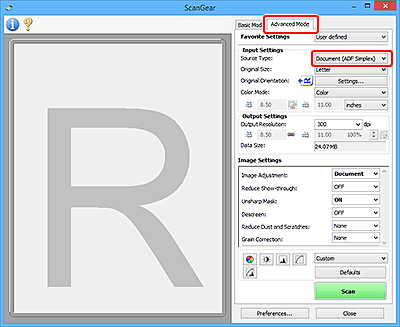
 Märkus
Märkus- Režiimide vahetamisel sätteid ei säilitata.
- Kui kasutate ADF-i kahepoolset skannimist toetavat mudelit, saate valida suvandi Dokument (ADF, kahepoolne) (Document (ADF Duplex)).
-
Seadke Sisestusmäärangud vastavalt dokumendile või eesmärgile.
-
Seadke Väljastusmäärangud.
-
Tehke vajaduse korral kujutise parandused ja värvi reguleerimine.
-
Klõpsake käsul Skanni (Scan).
Algab skannimine.
 Märkus
Märkus
- Valige
 (Teave), et avada dialoogiboks kehtivate skannimismäärangutega valitud dokumendi tüübi jm üksikasjade kontrollimiseks.
(Teave), et avada dialoogiboks kehtivate skannimismäärangutega valitud dokumendi tüübi jm üksikasjade kontrollimiseks. - Kuidas ScanGear käitub pärast skannimise lõpuleviimist, saab määrata dialoogiboksi Eelistused (Preferences) vahekaardi Skanni suvandist Rakenduse ScanGear dialoogi olek pärast skannimist (Status of ScanGear dialog after scanning).
